나는 사진앱에 여러개의 앨범을 만들어 두었는데, PC로 앨범별 백업을 하려고 하니 간단하지가 않다.
케이블로 피시와 폰을 연결하면 사진들은 단순히 월별 폴더로만 보여준다.
물론 예전보다는 훨씬 나아졌지만...-_-(사실 월별 폴더도 정말 도움이 된다.)
여튼 앨범별로 보여주지 않으므로 백업에 약간의 수작업이 필요하다.
여기에 언급한 방법 외, 더 편한 다른 방법이 있다면 알려주시길…^^
나름대로 터득한 사진앱에서 앨범별로 백업하는 법을 정리해 보고자 한다.
*폰과 PC를 케이블로 연결한다. PC의 아이튠즈를 연다.
1. 아이폰의 앨범 선택> 전체선택> 공유> '파일에 저장' 선택
2.파일> 나의iphone> '카카오톡' 폴더 열기(다른앱의 폴더도 가능)> 저장!
여기까지는 폰에서의 작업이다.
*참고로 '파일앱'과 '아이튠스>파일공유' 이 두 곳에서 보이는 폴더를 선택해야 한다.
왜냐면 아이튠스에서는 보이는 폴더가 파일앱에서 보이지 않는 경우가 있기 때문이다.
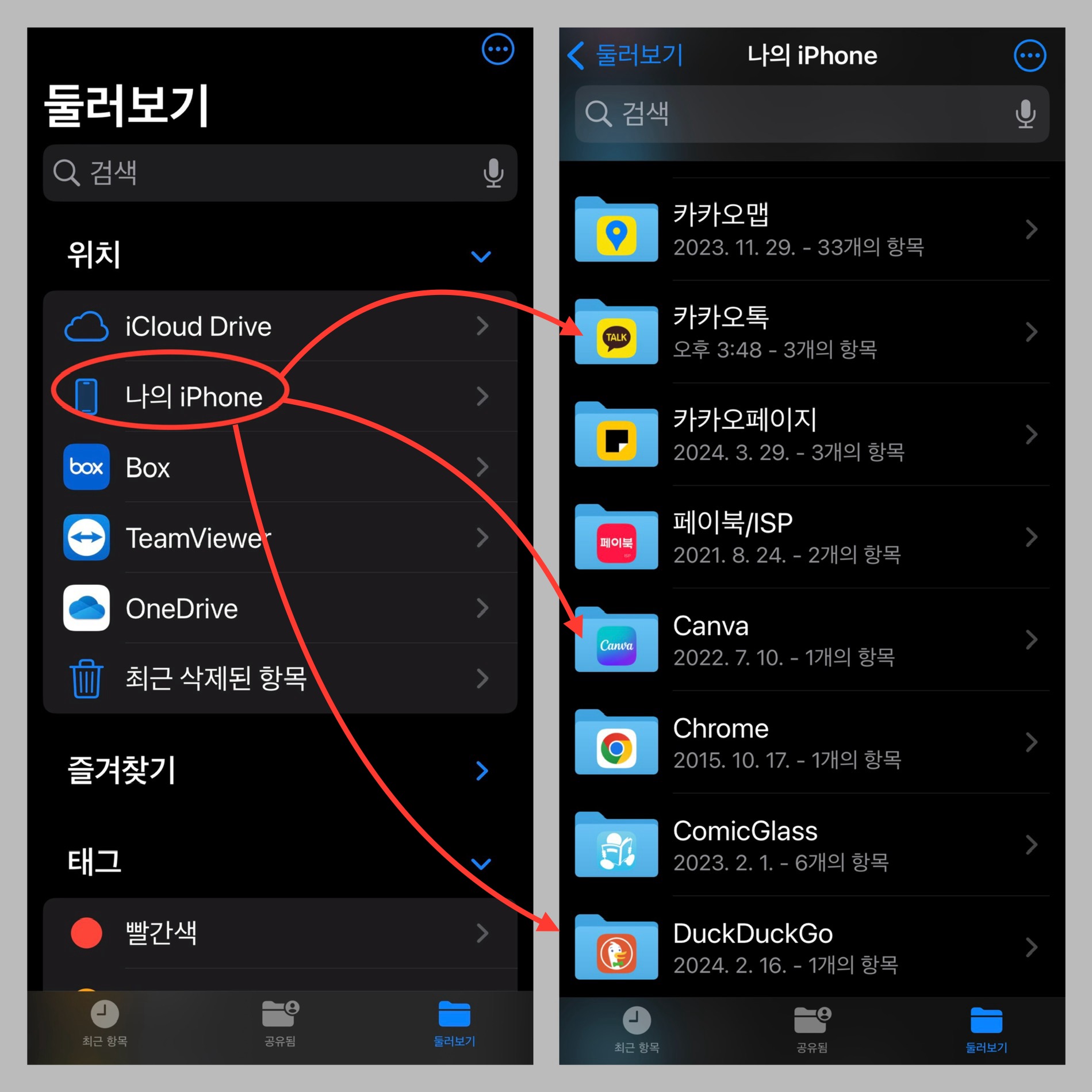
여기서 부터는 PC에서의 작업이다.
4.PC> 아이튠즈 열기> 파일공유> 내가 선택한 앱 폴더를(예:카카오톡) 클릭> 저장된 사진들이 보인다.(안 보이면 다른 앱폴더 클릭 후, 다시 해당 앱폴더 클릭) 업로드시간이 좀 걸릴 수 있음.
5.사진들을 선택> PC속의 원하는 위치로 드래그해서 백업한다.
6. 백업 끝난 후, 아이튠즈> 카카오톡 폴더 속 사진파일들은 삭제하자.
다시 폰으로 돌아와서,
아이폰의 앨범 속, 방금 백업한 사진들은 삭제한다.(중복 백업을 방지하기 위해서)
만약 저장하려는 곳이 PC가 아닌 외장하드 디스크라면 기기와 외장디스크를 연결해서 저장하면 된다.
usb c 포트를 가진 기기(아이폰 또는 아이패드)일때 전송속도가 빠르다.
앨범내 사진들 선택> 공유> 파일> 연결된 외장하드디스크에 저장하면 간단하다.
'중얼중얼' 카테고리의 다른 글
| 앱 사용법은 AI로 익히자.(ft. Affinity Designer 2, Affinity Photo 2) (0) | 2024.08.02 |
|---|---|
| 유튜브 감상할때 유용한 기능(아이폰, 아이패드, PC) (0) | 2024.06.28 |
| VLLO앱으로 유튜브 썸네일 만들기(화면캡처 기능) (0) | 2024.04.03 |
| 물티슈 포장봉투 재활용 팁 (0) | 2024.03.02 |
| 휴대폰 카메라로 실시간 외국어 번역보기(해외여행 필수!) (0) | 2024.03.01 |




댓글